在外贸网站建设中,常常会需要用到知名客户的LOGO为我们站台,这是增加网站说服力的重要素材。同样产品的供应商,客户肯定愿意选择跟那些有着大品牌合作经验的供应商合作。如做礼品的,同样的价格,客户肯定会一眼就对跟沃尔玛合作过的供应商合作。
一般我们需要准备8张行业内比较有影响力的客户的LOGO图片,放到网站上。当然,这种东西肯定是越多越好,如果公司比较有实力,确实给这些客户供过货,能有多少就放多少。由于Oliver给许多网站设计过图片素材,看到过很多网站都大片大片的放了已合作的客户的LOGO,很有吸引力。
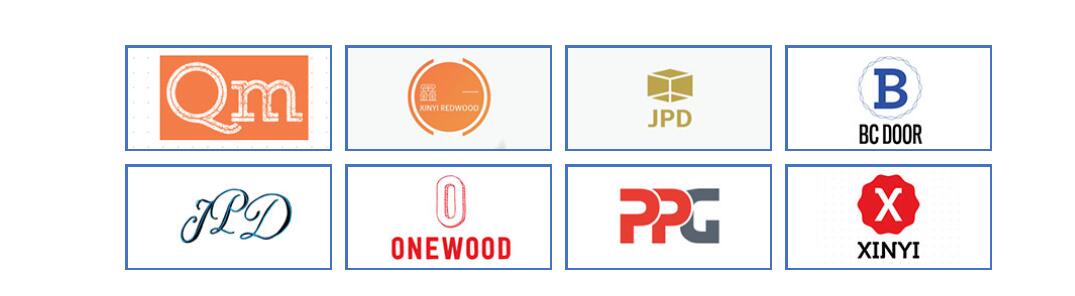
这些LOGO一般都是我们去网上找的,尺寸还有像素什么的都非常不一致,我们需要把它处理成统一风格,这样才能跟网站比较契合。这些LOGO素材我们需要处理成统一的尺寸并且压缩之后才能放到网站上,一般情况下,200*100px的尺寸是最常用的。接下来,Oliver就分享一个修改图片尺寸,但是不破坏像素的技巧,希望能够帮到大家。
1、首先我们在PS里打开一张我们要处理的LOGO图片,Ctrl+J 复制图层,如下图所示。
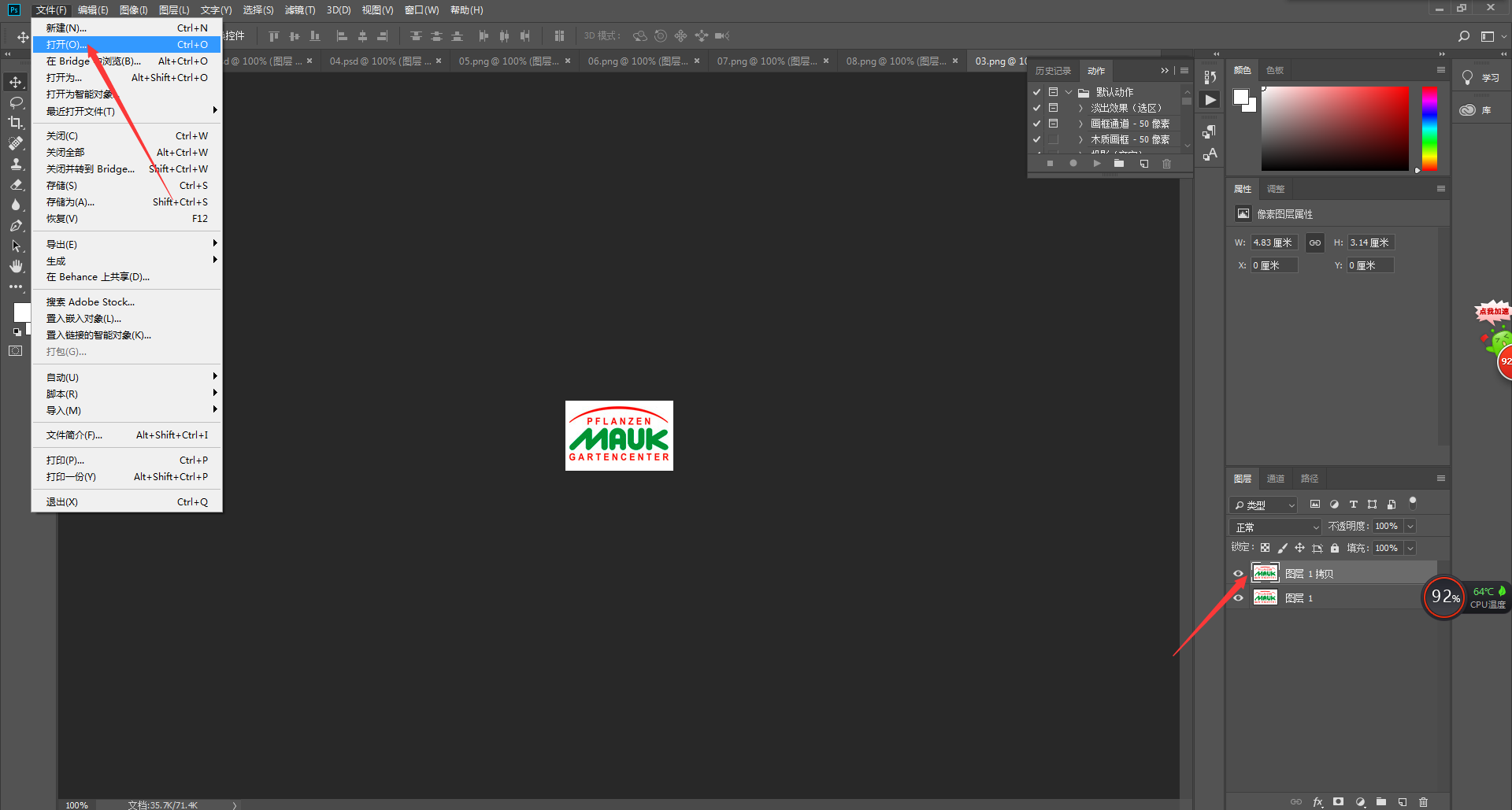
2、用吸管工具把原图片的背景颜色吸到拾色器里面,这样做的目的是为了我们下一步裁剪图片时保证新增加的背景跟原来的LOGO背景颜色一致。
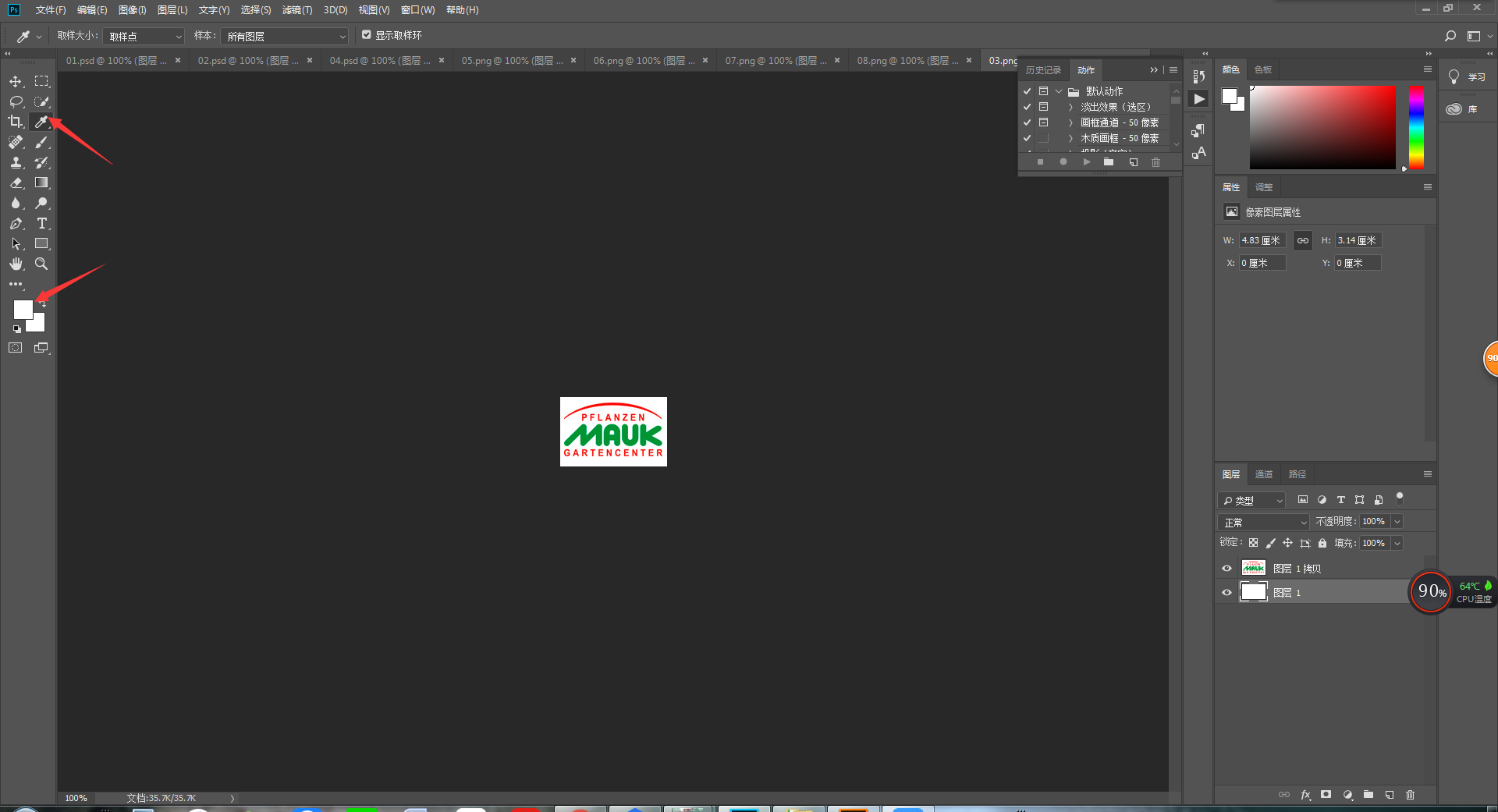
3、选择裁剪工具,把裁剪的尺寸设置成200*100px, 把图片调整到合适的大小,再按Enter确定裁剪。要注意的是LOGO的四面都需要留一定的留白,让图案处在正中间。
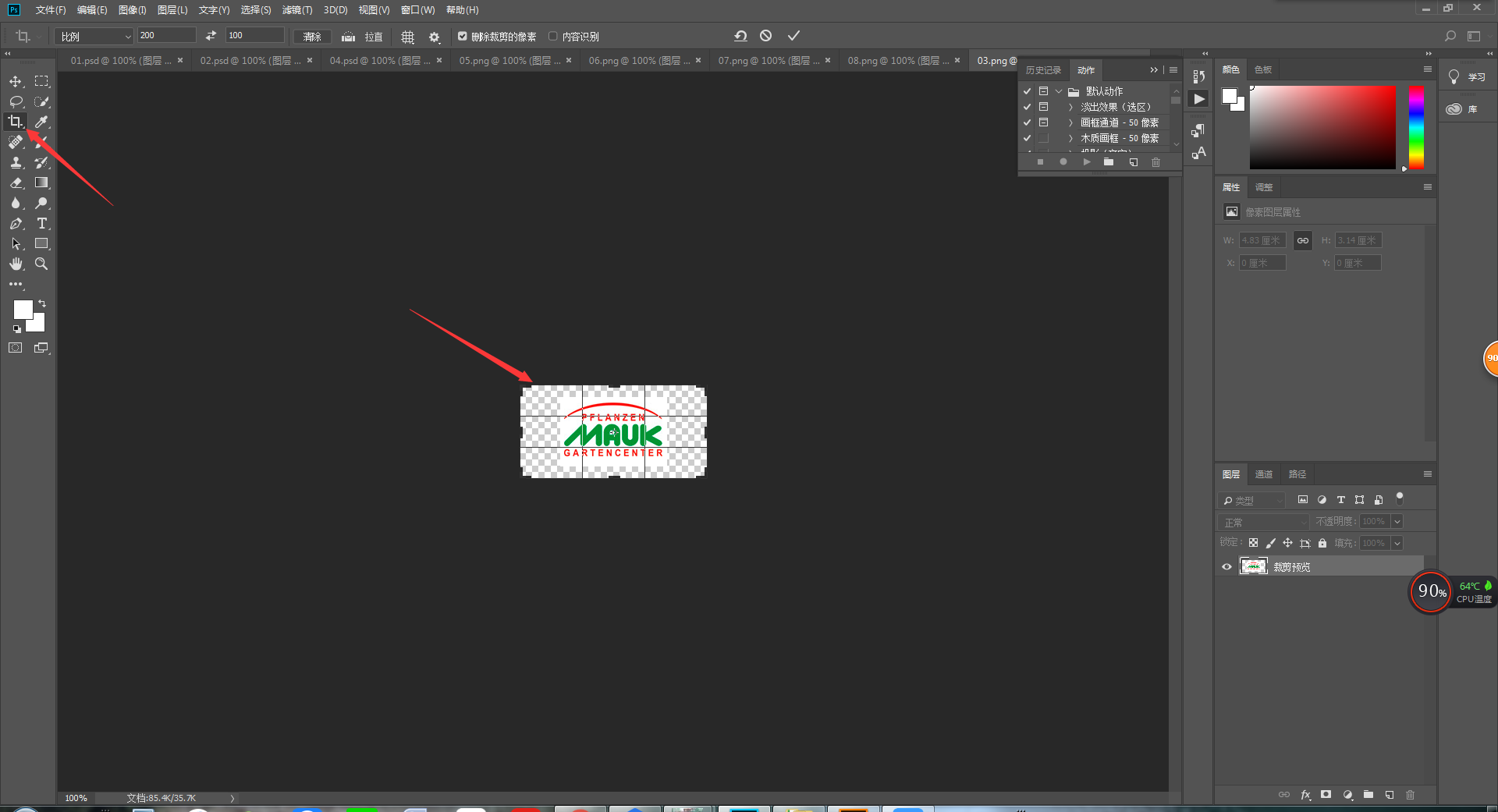
4、选择图层1按住Alt+Deiete键填充背景色,这样整张图片的背景就完全一致了。Photoshop的图层是按照顺序摆放的,下面的图层在下面,上面的图层对应的图片在上面,我们要把背景色改掉,所以要把下面的图层颜色改成背景色。

5、点击工具栏下方图像—>图像大小,调整图片的大小。因为图片经过裁剪,尺寸会变大,我们需要把图片变成统一的200*100px的尺寸。
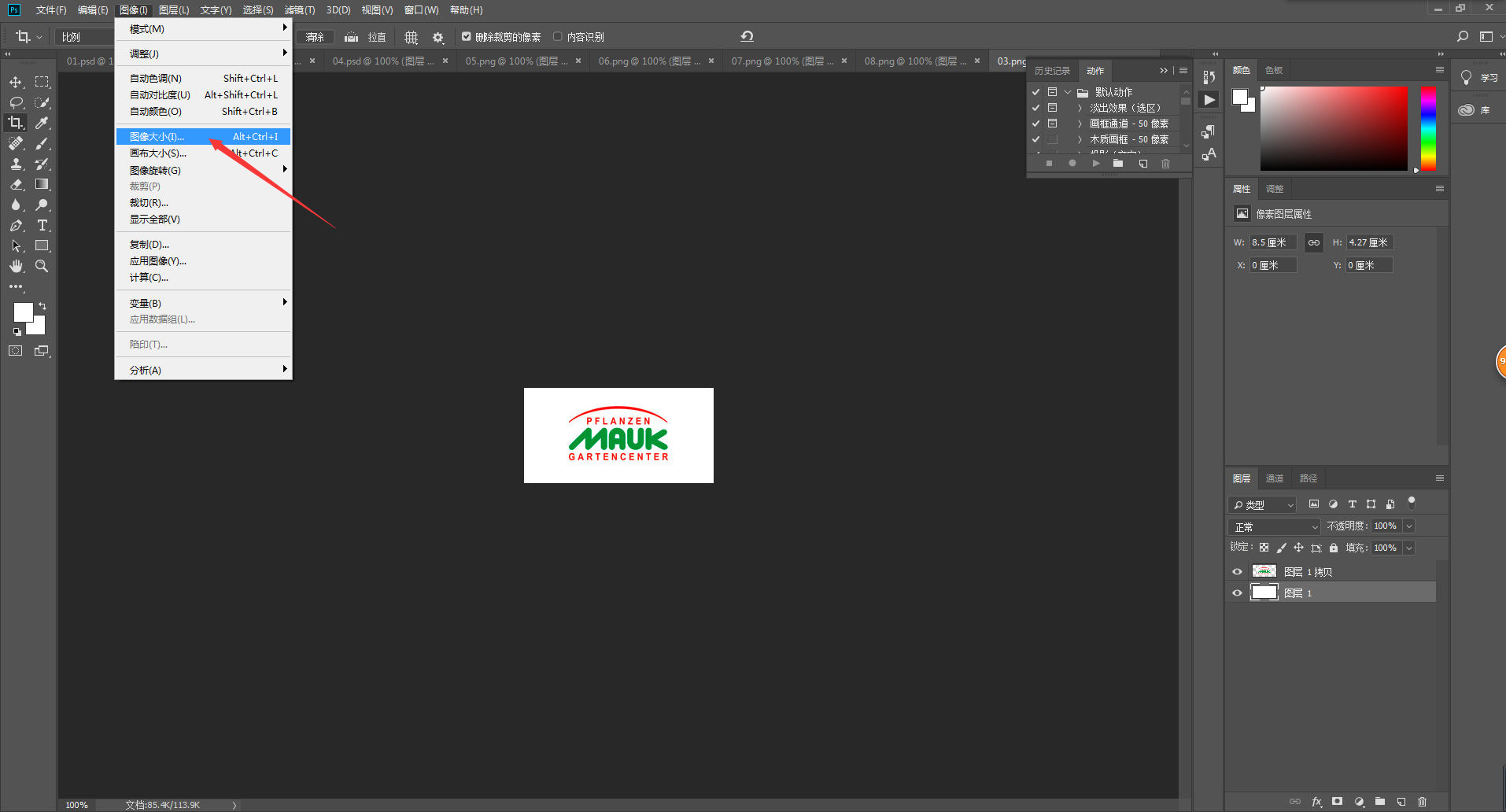
6、在图像大小中输入想要改变的数值即可,这里输入200*100px.
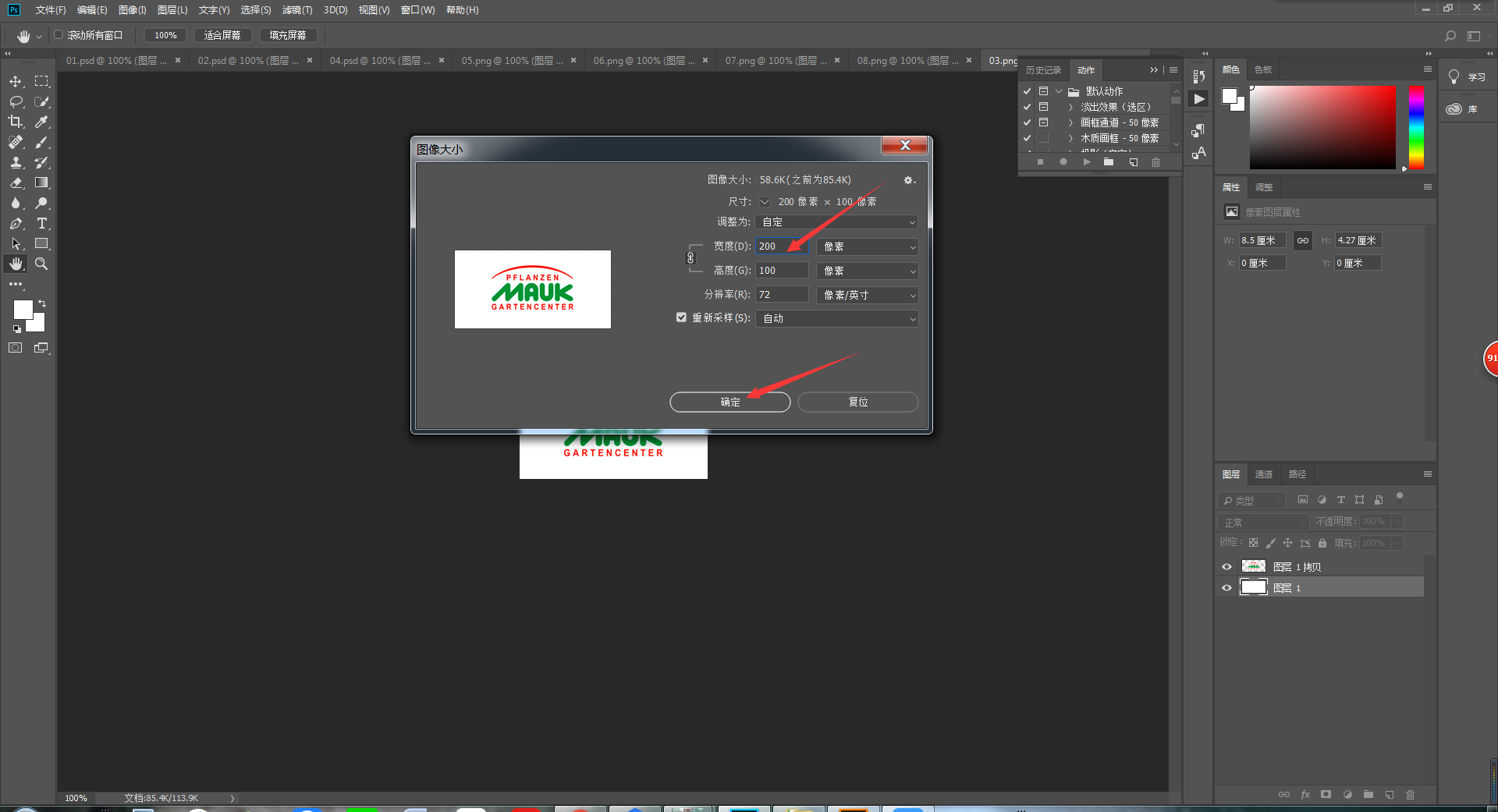
7、点击菜单栏–>文件–>导出–>存储为Web所用格式。这样的操作是为了压缩图片,如果图片不压缩就放到网站上,长期下来网站会越来越卡。
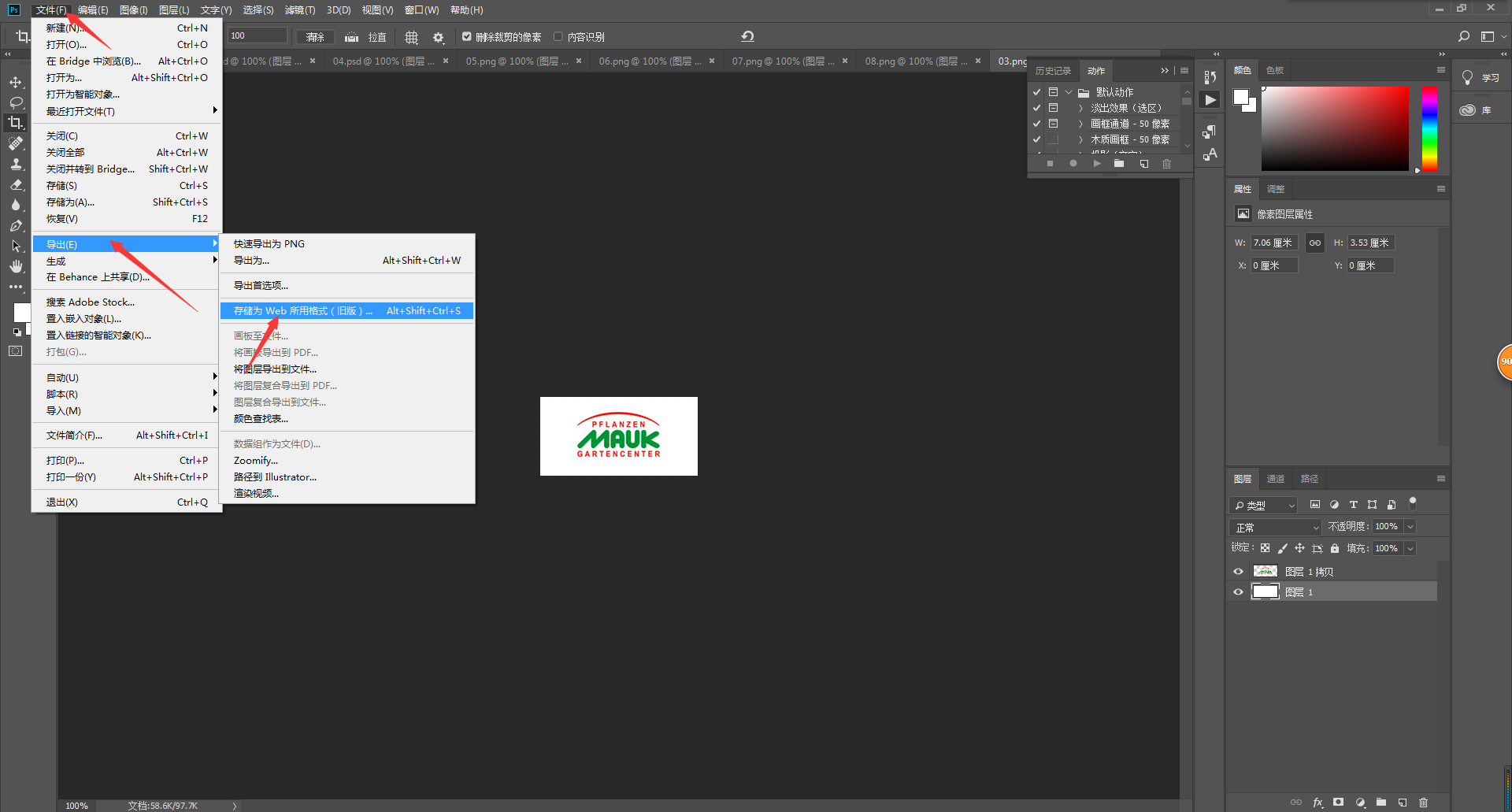
这是最原始也是最简单的LOGO图片素材处理教程,很多高端网站建设为了让LOGO更符合网站的设计风格,会对LOGO做更多的处理。如把LOGO的颜色改成统一的网站色调,如蓝色;或者给LOGO表面加一点灰色等。
由于每个人的需求都不同,这里就不多做衍生,只分享最原始最经典的处理方法。各位可自行发散思维,把这个素材处理称自己想要的样子。








